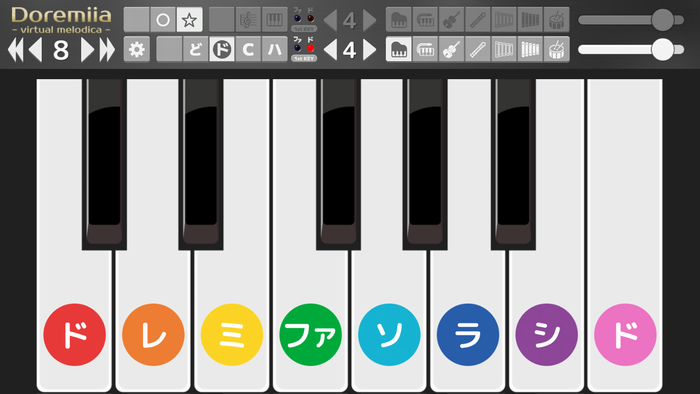パソコンでピアノ演奏(鍵盤演奏)ができるソフト音楽の授業で使えるICTツール(ソフト)を紹介します。いずれもインストール不要で、インターネット環境があれば無料で使えるものとなっています。バーチャルピアノ(パソコン、タブレット上でピアノ演奏)パソコンやタブレットの画面でピアノの演奏が出来るのがバーチャルピアノです。鍵盤が画面上に表示され、クリック(タップ)すると音が出ます。このような画面になっています。ピアノの上にある「音名を非表示」というところをクリックすると「音名を表示」となり、ピアノの鍵盤上にドレミが表示されます。バーチャルピアノで和音を演奏「音名を表示/非表示」の左となりにある「マーク」をクリックしてから、鍵盤を押すと鍵盤上にマーク(緑色の●)がつきます。このマークがついた状態で「音名を表示/非表示」の右側にある「再生」をクリックすると、マークをつけた鍵盤の音が同時に出るようになっています。マークを付けた状態でないと「再生」ボタンは表示されません。バーチャルピアノを使うにはバーチャルピアノを使うにはインターネットで https://www.musicca.com/jp/piano にアクセスすることで使えます。シンプルで使いやすいので試してみて下さい。バーチャルギターもあるバーチャルピアノはMUSICCAというサイト(上記のリンクからアクセス)にあり、ここにはバーチャルピアノのほかにバーチャルギター、バーチャルベースギター、バーチャルドラムもあります。いずれもパソコン(インターネット)上で楽器の演奏ができるものです。ドレミーア(パソコン、タブレット上で鍵盤演奏)バーチャルピアノと同じようにパソコンやタブレット上で鍵盤演奏ができるのがドレミーアです。このドレミーアのメリットは鍵盤を画面上で最大化できることです。下記のように画面いっぱいに鍵盤を表示させることができます。ドレミーアでの音名表示、鍵盤数の変更画面上部に表示されているボタンをクリックすることで、音名(ドレミ…、CDE…、ハニホ…)の表示や鍵盤の数を変更することができます。タッチパネルとマウスクリックの切り替えドレミーアは初期設定では、タッチパネル形式で画面をタッチすると音が出るようになっています。これをマウスをクリックしたときに音が出るようにするには、設定ボタンで変更します。ドレミーアを使うにはドレミーアを使うにはインターネットで https://seipsg.main.jp/service/doremiia(学校教育情報処理研究会) にアクセスします。学校教育情報処理研究会のサイトが開いたら、画面に表示されている免責事項などを確認の上、ドレミーアをひらくをクリックすることで使用できるようになります。アクセス先サイト(学校教育情報処理研究会)の画面タッチディスプレイ専用ですとなってますが…上記のサイト(学校教育情報処理研究会)にアクセスすると、ドレミーアがタッチディスプレイ専用ですとなってますが、【タッチパネルとマウスクリックの切り替え】方法があり、パソコンでもマウスクリックで演奏することができます。音楽ICT関連ページSong Makerの使い方インターネットに接続できる環境があれば無料で使用できる作曲ツール「Song Maker」の使い方を解説します。クリック操作だけなので小学生でも使えます。ブラウザ(インターネットに接続するソフト)はGoogle Chrome(グーグル クローム)を使用。